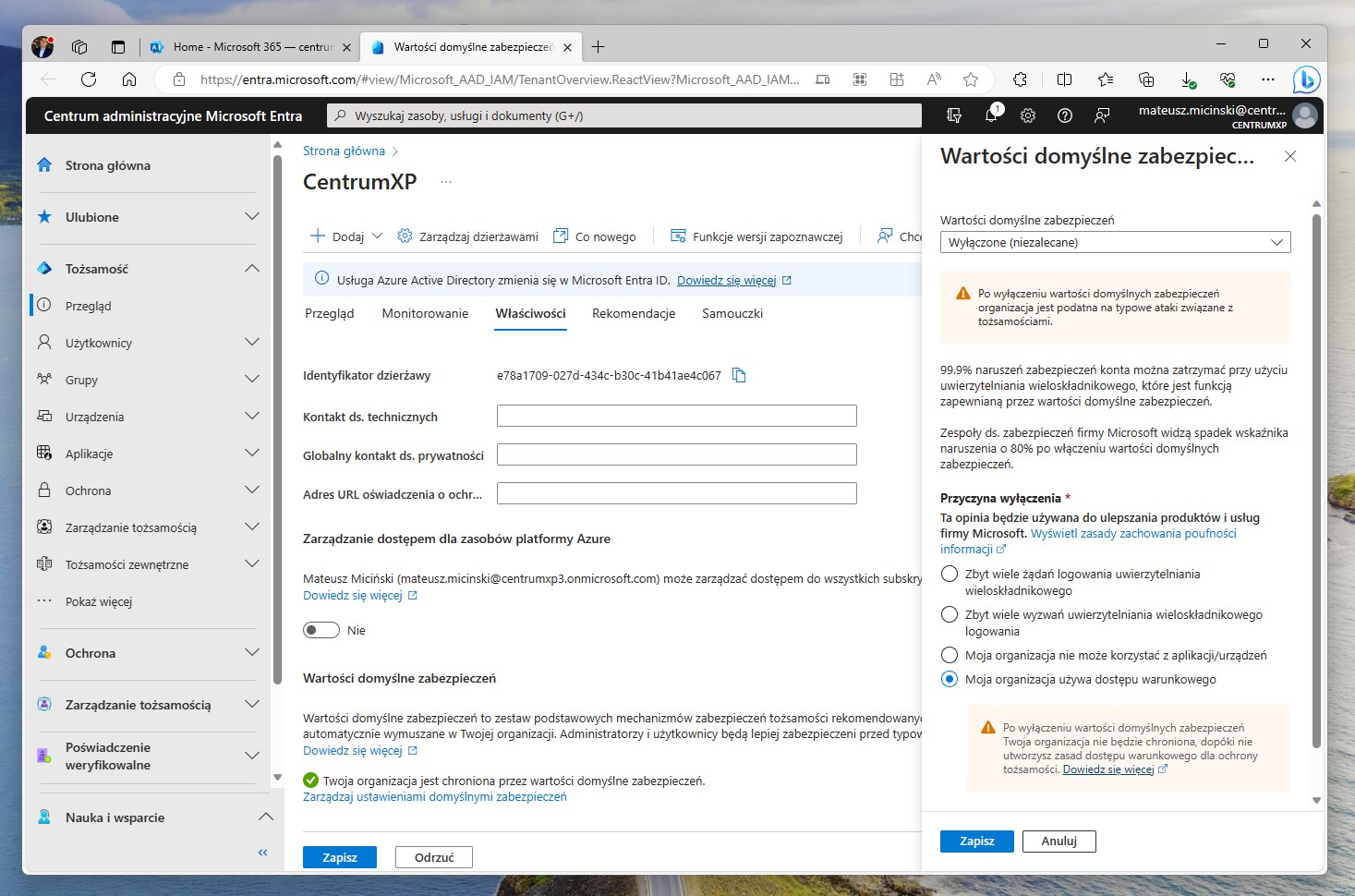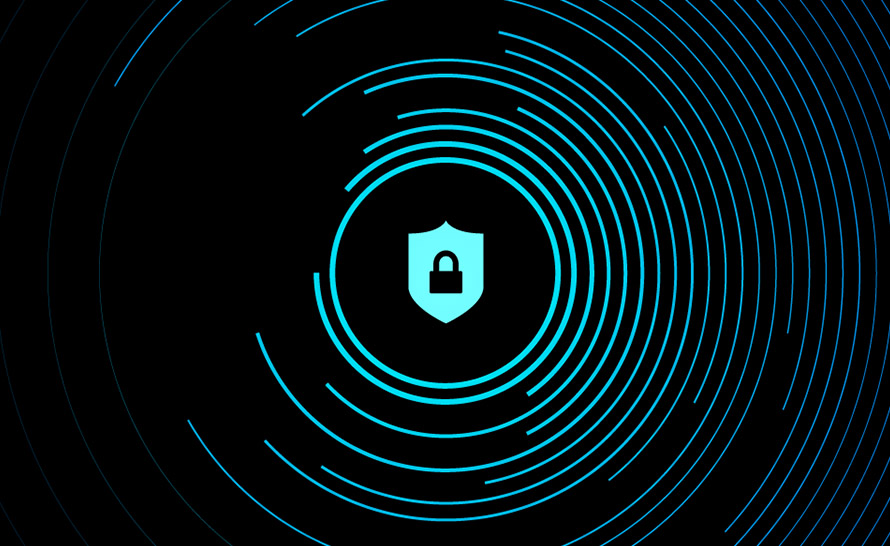Dotychczas użytkownicy Microsoft 365 uzyskiwali dostęp do usługi, podając standardowe dane logowania w postaci loginu i hasła dostępowego. Jednak teraz Microsoft dla wszystkich nowych subskrypcji Microsoft 365 wdrożył tak zwane domyślne zabezpieczenia logowania, które wymuszają na użytkowniku skonfigurowanie bezpiecznego logowania: za pomocą weryfikacji dwuetapowej lub aplikacji Microsoft Authenticator.
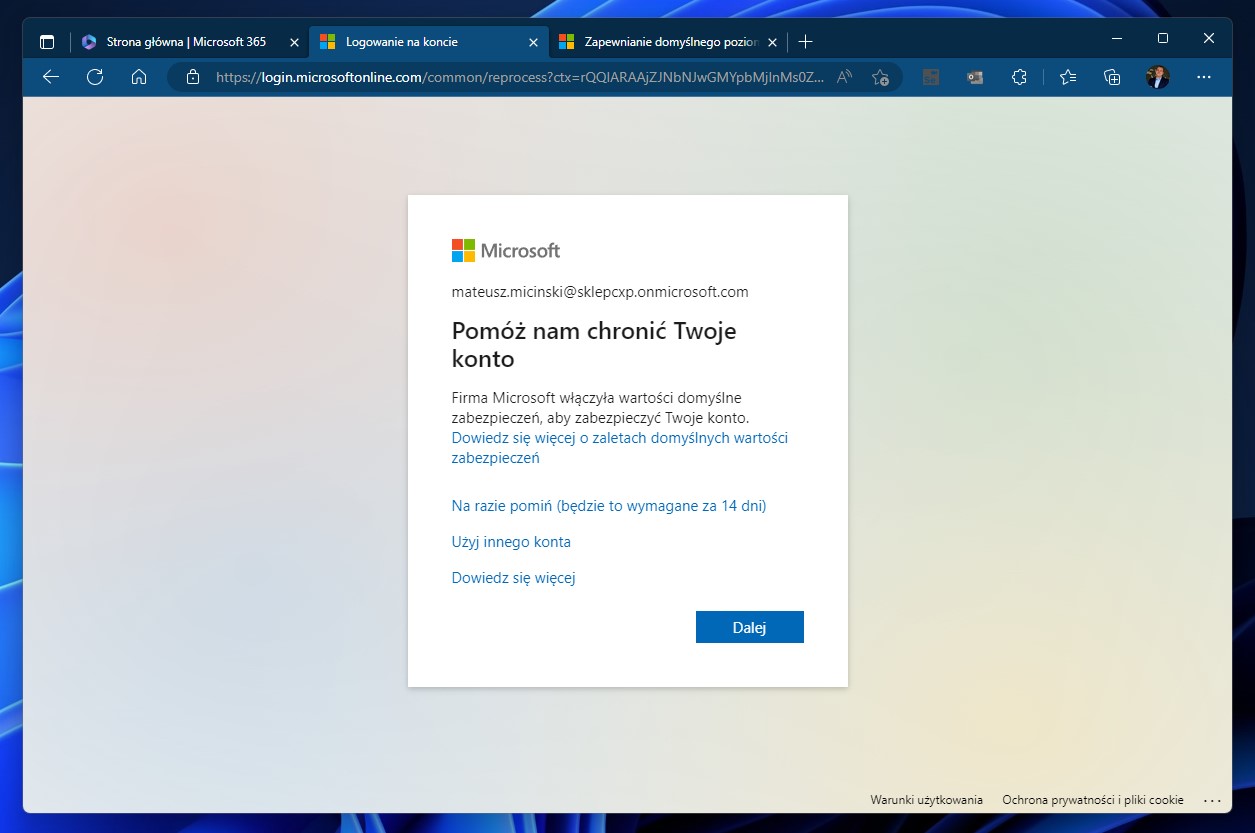
O ile w wielu scenariuszach wspomniane domyślne zabezpieczenia pozwalają na uchronienie nas przed 99,9% ataków związanych z tożsamością (takich jak password spraying), to istnieją pewne sytuacje, w których domyślne zabezpieczenia nie są zalecane. Między innymi, warto je wyłączyć, gdy:
- korzystamy z zasad dostępu warunkowego,
- korzystamy z Azure Active Directory w wersji Premium,
- w firmie mamy złożone wymagania dotyczące zabezpieczeń, które wymagają dostępu warunkowego.
Także w testowym i tymczasowym koncie Microsoft 365, na którym nie planujemy wdrażać środowiska produkcyjnego ani wpuszczać końcowych użytkowników, nie musimy stosować ochrony dwuetapowej. Dla własnej wygody w dostępie do testowego środowiska Microsoft 365 możemy wyłączyć domyślne zabezpieczenia logowania. Więcej informacji na temat domyślnych zabezpieczeń logowania w Microsoft 365 znajdziesz na stronie Zabezpieczenia domyślne w usłudze Azure AD. Poniżej pokazujemy krok po kroku, jak je wyłączyć.
- Zaloguj się do centrum administracyjnego Microsoft 365 jako administrator globalny.
- Z menu po lewej stronie wybierz Pokaż wszystko i przejdź do Tożsamość. Możesz także przejść bezpośrednio pod ten adres: entra.microsoft.com.
- W centrum administracyjnym usługi Microsoft Entra upewnij się, że w menu po lewej stronie jesteś w zakładce Tożsamość i Przegląd.
- Teraz po prawej stronie kliknij pozycję Właściwości.
- Następnie przewiń stronę z właściwościami na sam dół i kliknij łącze Zarządzaj ustawieniami domyślnymi zabezpieczeń.
- Teraz wystarczy w panelu po prawej stronie przełączyć opcję Włączone (zalecane) na opcję Wyłączone (niezalecane).
- Na dole wybierz dowolną przyczynę wyłączenia, kliknij przycisk Zapisz i potwierdź przyciskiem Wyłącz.
- Od tej chwili użytkownicy Microsoft 365 podczas logowania nie będą proszeni o skonfigurowanie logowania dwuetapowego.